Инструкция inkscape
- Что такое SVG
- Работа с файлами
- Выделение и трансформация
- Управление узлами
- Инструмент прямоугольник
- Инструмент эллипс
- Инструмент звезды
- Инструмент спирали
- Инструмент параллелепипед
- Инструмент карандаш
- Инструмент перо
- Инструмент текст
- Инструмент заливка
- Инструмент ластик
- Инструмент пипетка
- Обтравочные контуры и маски
- Перевод в контуры
Инструмент перо
Инструмент перо для рисования кривых и прямых линий
Инструмент "Перо" используется для рисования контуров из кривых Безье. Кривые Безье могут образовывать незамкнутые контуры или фигуры с замкнутыми контурами. Инструмент "Перо" используется для рисования фигур, с гладкими контурами и особенно эффективен для обводки изображений inkscape.
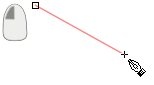
Активировать инструмент "Перо" можно в боковом окне инструментов. Значок инструмента расположен девятым по счету снизу. Для активации инструмента "перо" можно использовать клавишу b или Shift + F6.
Щелкните левой кнопкой мыши на холсте для создания первого узла.
Как нарисовать прямую линию
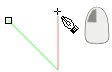
Чтобы нарисовать прямой сегмент линии в inkscape, выберите снова место начала и место окончания линии. Прямая линия будет проходить между этими точками. Если на этом линия должна закончиться, щелкните мышью два раза. Если вы хотите продолжить работу со следующим сегментом, то один раз, что бы зафиксировать узел и продолжайте дальше.
Как нарисовать кривую линию
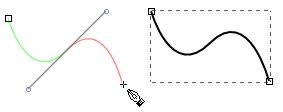
Чтобы нарисовать сегмент кривой линии, нарисуйте первый сегмент аналогично способу рисования прямых линий. После того как вы укажете щелчком мыши узел окончания первого сегмента, не отпускайте кнопку мыши и отведите курсор в сторону, так вы создадите направляющую для этого узла. После этого можно приступить к рисованию следующего сегмента. Если вы сразу не сделали направляющую, то вы можете сделать это после, используя клавишу Shift, подробнее об этом написано в разделе управление узлами настоящей инструкции.
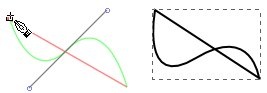
Что бы продолжить рисование уже готовой линии или добавить несколько новых сегментов к существующей фигуре, активизируйте узлы фигуры (об этом написано в разделе инструкции - управление узлами), активируйте инструмент перо и начните рисование из нужного вам узла уже существующей фигуры. Чтобы удалить последний добавленный сегмент или узел, нажмите кнопку Del.
Полезные советы
Линия сделанная инструментом "Перо" может быть продолжена с помощью Инструмента "Карандаш" - инструмент для рисования произвольных контуров.
Любая кривая может быть отредактирована инструментом "Перо" путем добавления дополнительных сегментов.
Кривые Безье
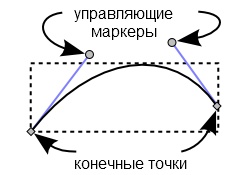
Большинство контуров в inkscape может быть сделано с использованием кривых. По умолчанию инструмент "перо" рисует кривые Безье. Кривые Безье определяются четырьмя точками, две из которых называются конечными точками или узлами кривой. Две другие контрольные точки являются направляющими маркерами, каждый направляющий маркер относится к одной из конечных точек. Сама кривая располагается по касательной к направляющей линии. Это позволяет легко соединять присоединение нескольких кривых Безье для формирования произвольного контура.
Две кривых Безье можно соединить в одну. Соединить кривые в одну можно путем сглаживания узлов. В этом случае получится гладкий контур, такой как на рисунке ниже.
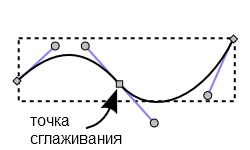
А можно соединить две кривые Безье угловым узлом. В этом случае резкого изменения направления не происходит. Пример углового узла приведен на рисунке ниже.
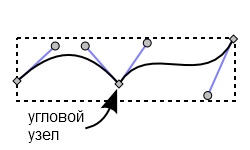
Подобным образом могут быть соединены кривая и прямая линии. Обратите внимание на то, что в этом случае у прямой линии нет направляющих, т.к. для прямой линии они не нужны.
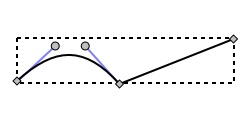
|
|
 растровая графика
растровая графика